I776 - Como desanexar e depois anexar a base Prosoft no SQL Management Studio
Autor do artigo: atualzado por Joao.Fonseca
(Não remova esse quadro)
Qual o objetivo?
Como desanexar e depois anexar a base Prosoft no SQL Management Studio.
Como corrigir?
1- Acesse o SQl Management Studio, ou digite no pesquisar do Windows: SSMS
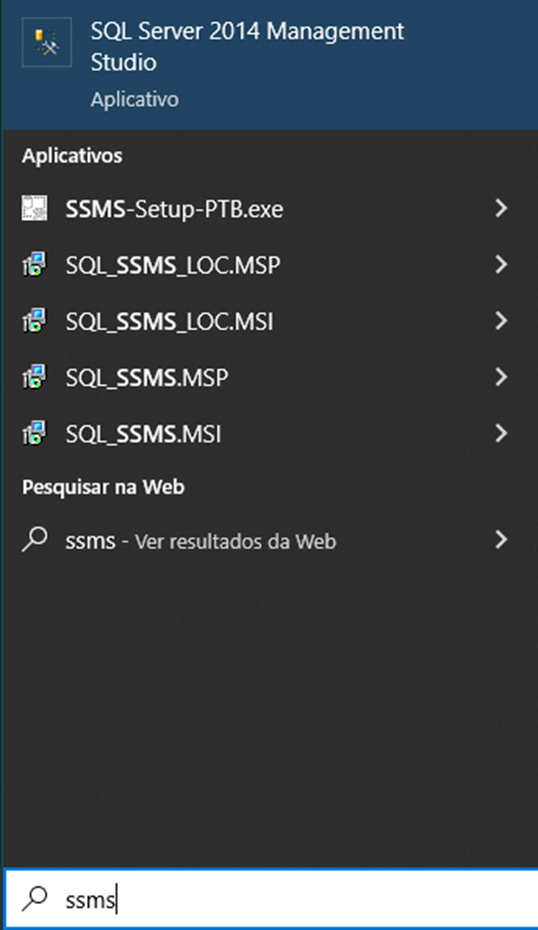
2- Entre na instância onde a base está instalada. Coloque os dados do usuário do SQL SA e senha para conectar, ou tente logar com o usuário Administrador do Windows.
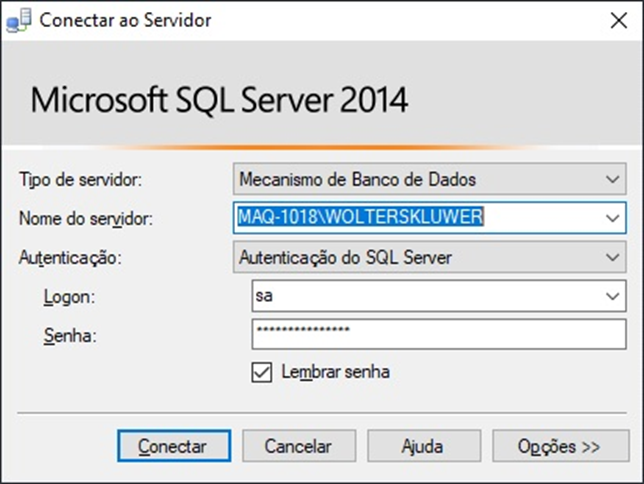
3- Se estiver em inglês, clique na instância > Databases > Prosoft e clique com o botão direito em Tasks e clique em Detach.
Se estiver em português, como na imagem abaixo, clique na instância > Bancos de Dados > Prosoft e clique com o botão direito em Tarefas e clique em Desanexar.
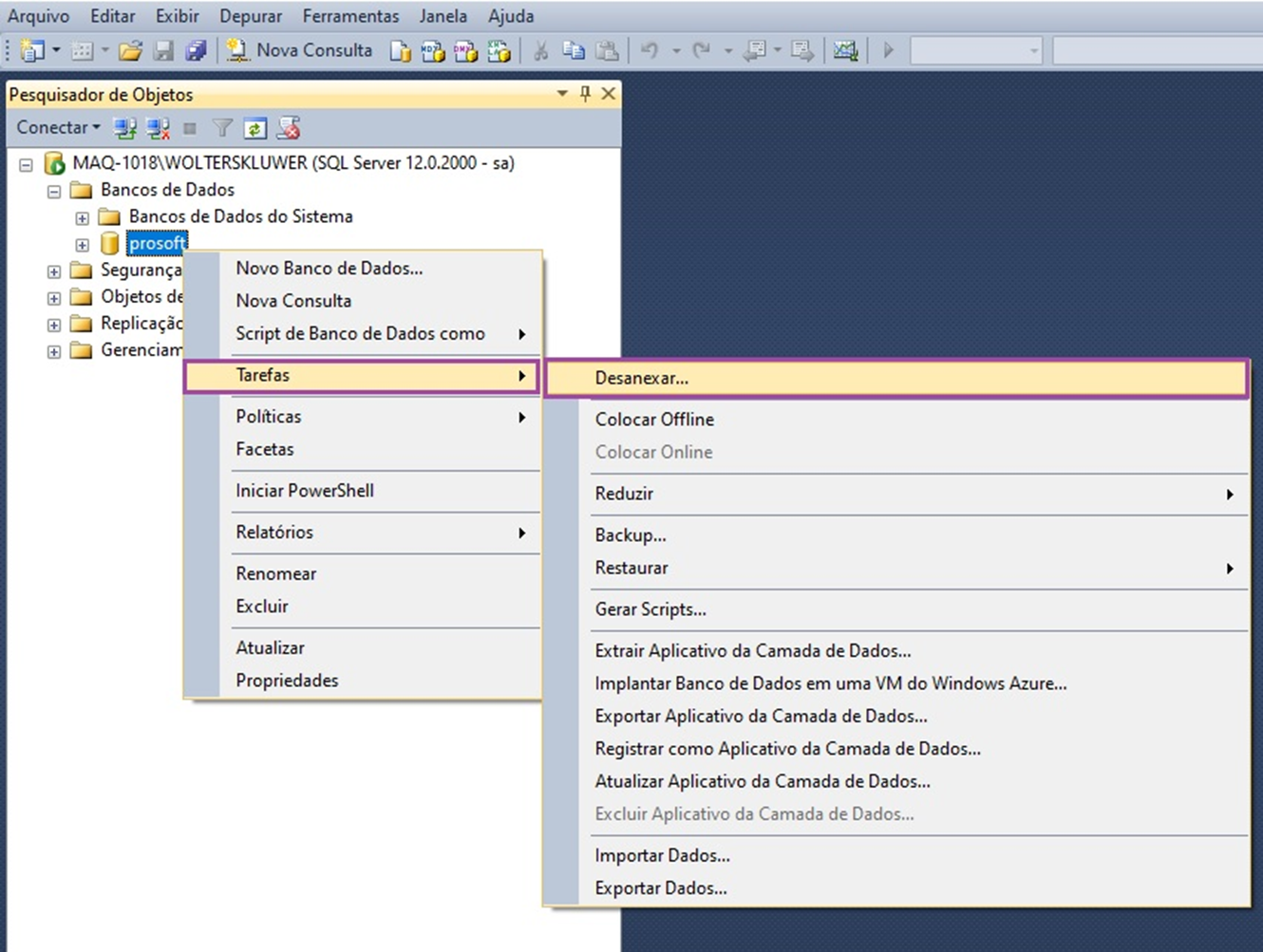
4- Clique no botão OK para confirmar o procedimento para desanexar a base.
Como anexar a base Prosoft
5- Clique com o botão direito em Databases e clique na opção Attach ou Anexar
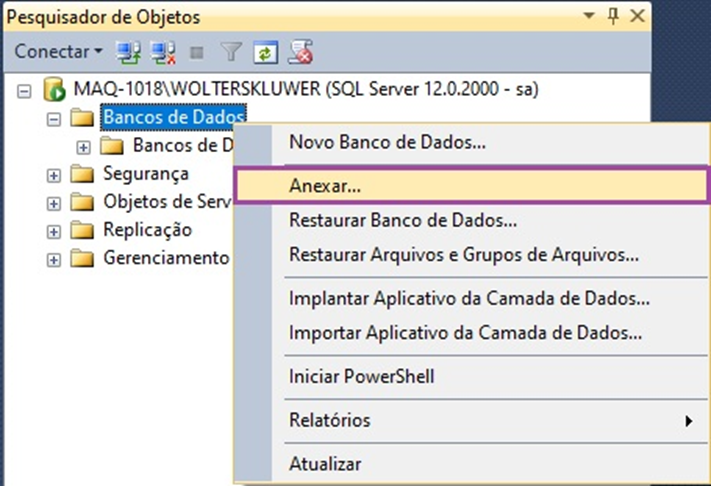
6- Clique Add ou Adicionar para localizar o arquivo .MDF da base de dados Prosoft e clique em OK
7- Indique o caminho onde o arquivo .MDF da base de dados está localizado e clique em OK
A pasta onde está os arquivos .MDF precisa ter acesso de controle total pelo usuário administrador do Windows ou usuário todos, caso contrário a base pode não ser carregada corretamente.
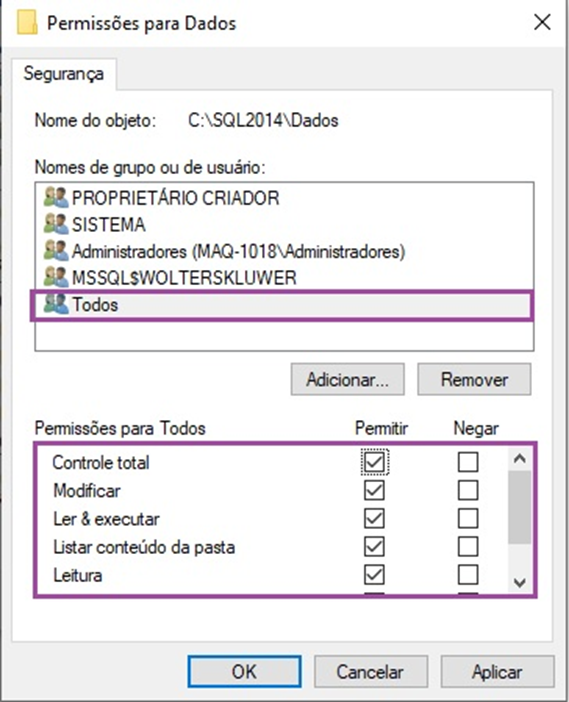
8- O banco vai carregar os dados da base de dados que foi selecionada para conexão.
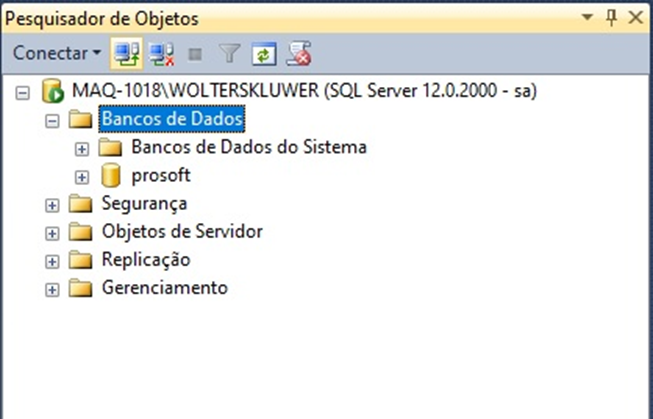
9- Após este procedimento a base vai estar retornada com sucesso.
